


Можете да регистрирате имена към изображенията, в които областите с лица са автоматично открити.
Щракнете върху Потребители с премах. регистр. (Unregistered People) в общото меню, за да превключите към изгледа Потребители с премах. регистр. (Unregistered People).
 Забележка
ЗабележкаПо време на анализа на изображенията Идентифициране на хора... (Identifying people...) се появява вместо Потребители с премах. регистр. (Unregistered People).
Анализът на изображенията се прилага само спрямо файлове с изображения във формат JPEG, TIFF и PNG, записани в папките, зададени да подлежат на анализ на изображения, както и техните подпапки. Вижте "Раздел Настройки за анализиране на изображения (Image Analysis Settings)" за информация как да задавате папки, които подлежат на анализ на изображения.
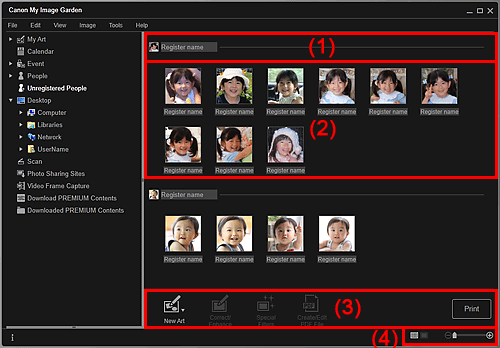
(1) Област с представящи миниатюри
(3) Бутони за работа
(4) Лента с настройки за размер на показване
Показва миниатюрата на областта с лице в първото идентифицирано изображение от изображения, идентифицирани като такива на същия човек.
Щракнете върху Регистрир. име (Register name) и въведете име, за да го регистрирате едновременно към всички изображения в областта с миниатюри, идентифицирани като такива на същия човек.
Показва в група миниатюрите на областите с лица в изображения, идентифицирани като такива на същия човек.
Щракнете върху опцията Регистрир. име (Register name) и въведете име, за да регистрирате името на човека изображение по изображение.
 Забележка
ЗабележкаНова творба (New Art) и Създ./ред. на PDF файл (Create/Edit PDF File) се появяват само в изгледа на миниатюри.
Посочете човек (Specify Person) и  (Предишен файл/Следващ файл) се появяват само в изглед с подробни данни.
(Предишен файл/Следващ файл) се появяват само в изглед с подробни данни.
Можете да щракнете върху Коригиране/подобряване (Correct/Enhance), Специални филтри (Special Filters) и Създ./ред. на PDF файл (Create/Edit PDF File) само когато сте избрали изображение.
 Нова творба (New Art)
Нова творба (New Art)
Можете да създавате елементи, като например колажи и картички, като използвате изображения.
Изберете елемент за създаване, за да изведете диалоговия прозорец Избор на тема и главни лица (Select Theme and Main People), от който можете да зададете темата и главните лица в елемента.
 Диалогов прозорец „Избор на тема и главни лица“
Диалогов прозорец „Избор на тема и главни лица“
Изгледът преминава в Моите творби (My Art) след приключване на избора на тема и главни лица.
 Коригиране/подобряване (Correct/Enhance)
Коригиране/подобряване (Correct/Enhance)
Извежда прозореца Коригиране/подобряване на изображения (Correct/Enhance Images), от който можете да коригирате или подобрявате изображения.
 Прозорец „Коригиране/подобряване на изображения“
Прозорец „Коригиране/подобряване на изображения“
 Специални филтри (Special Filters)
Специални филтри (Special Filters)
Извежда прозореца Специални филтри за изображения (Special Image Filters), от който можете да подобрявате изображения с помощта на специални филтри.
 Прозорец „Специални филтри за изображения“
Прозорец „Специални филтри за изображения“
 Създ./ред. на PDF файл (Create/Edit PDF File)
Създ./ред. на PDF файл (Create/Edit PDF File)
Показва изгледа на Създ./ред. на PDF файл (Create/Edit PDF File), в който можете да създавате PDF файлове.
 Изглед „Създ./ред. на PDF файл“
Изглед „Създ./ред. на PDF файл“
 Посочете човек (Specify Person)
Посочете човек (Specify Person)
Показва бяла рамка в областта за визуализация, чрез която можете да указвате областта с лицето на даден човек и да регистрирате името му.
Печатане (Print)
Извежда диалоговия прозорец с настройки за печат, от който можете да отпечатвате изображения.
 Диалогов прозорец „Настройки за печат“
Диалогов прозорец „Настройки за печат“
 (Предишен файл/Следващ файл)
(Предишен файл/Следващ файл)
Превключва показваното изображение, когато са открити няколко изображения.
 (Изглед с миниатюри)
(Изглед с миниатюри)
Превключва изгледа към миниатюрите на изображенията.
 (Изглед с подробни данни)
(Изглед с подробни данни)
Превключва изгледа към визуализация на изображението.
 (Изглед на цялото изображение)
(Изглед на цялото изображение)
Докато се намирате в изгледа с подробни данни, визуализацията се променя спрямо размера на областта.
 (Намаляване/уголемяване)
(Намаляване/уголемяване)
Щракнете върху  (Намаляване) или
(Намаляване) или  (Уголемяване), за да намалите или уголемите размера на показване. Можете също така свободно да променяте размера на показване чрез използване на плъзгача.
(Уголемяване), за да намалите или уголемите размера на показване. Можете също така свободно да променяте размера на показване чрез използване на плъзгача.
Начало на страницата |